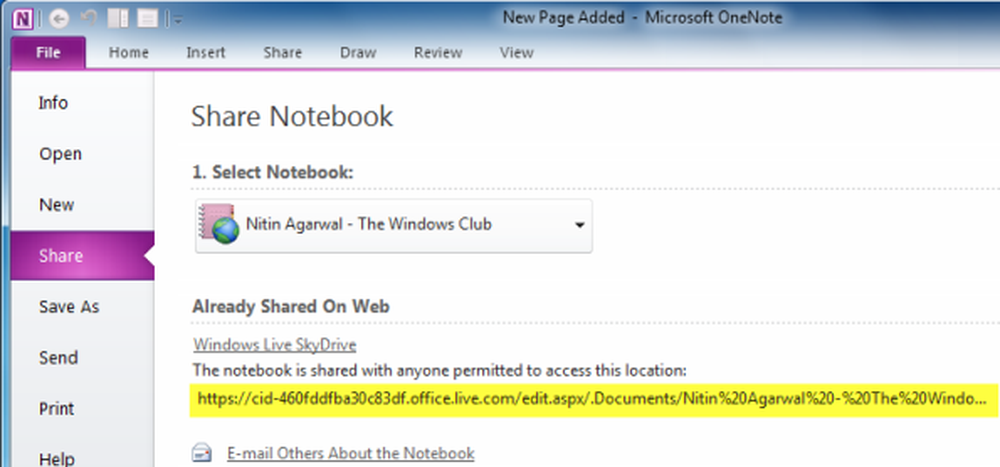Comment partager votre thème personnalisé Gmail

Partage de thèmes personnalisés
Les thèmes personnalisés Gmail ne sont plus une nouveauté. vous savez probablement que vous pouvez créer un thème sombre ou clair et y ajouter l'image souhaitée. J'ai couvert la fonctionnalité il y a quelque temps, ici, donc je ne vous dirai pas comment créer un thème à nouveau.
Une fois que vous avez fini de créer votre thème parfait, vous avez deux options. Si vous vous trouvez dans la section "Thèmes" de votre menu "Paramètres Gmail", cliquez simplement sur "Partager votre thème"..

Vous pouvez également cliquer sur l'icône Gears en haut à droite de votre écran Gmail. Un lien Partagez votre thème y est également présent.
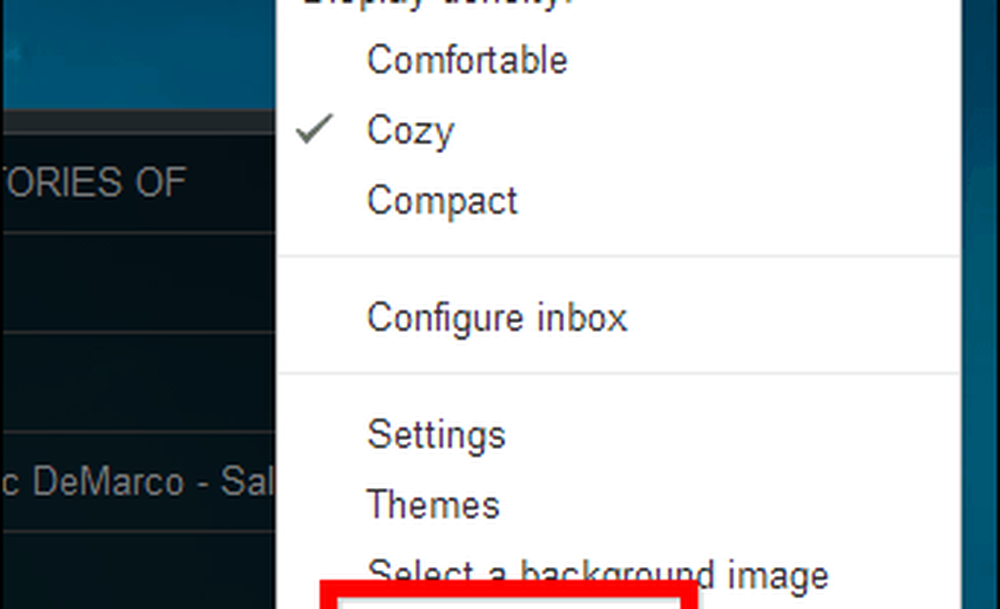
Quelle que soit l'option choisie, vous obtiendrez le même résultat. Un pop-up comme celui ci-dessous.
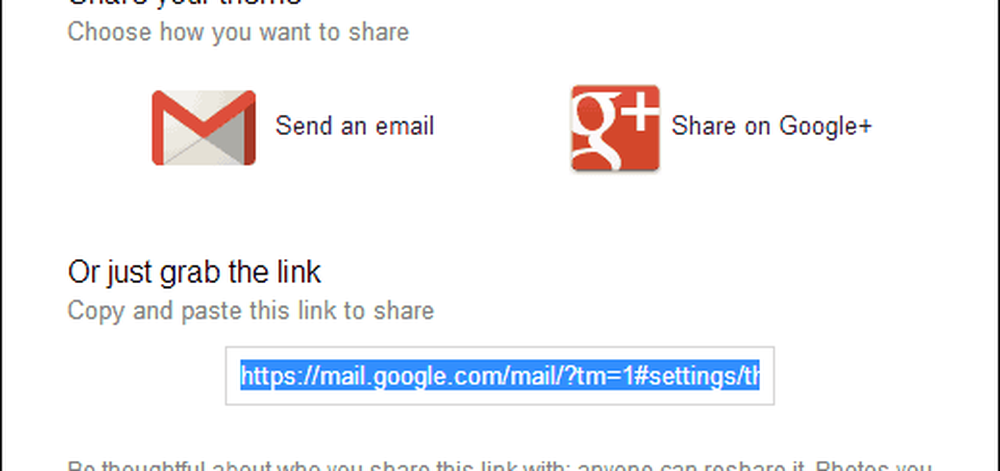
Vous pouvez ensuite utiliser n'importe laquelle des options. Copier et coller le lien dans un chat Gmail me semble être une évidence. Vous pouvez également partager le lien dans un courrier électronique ou même sur Google.+.
Lorsque quelqu'un d'autre accède au lien, il recevra une notification comme celle ci-dessous (à condition qu'ils soient connectés à Gmail). Une fois qu'ils ont cliqué sur OK, ils ont le même thème que vous..
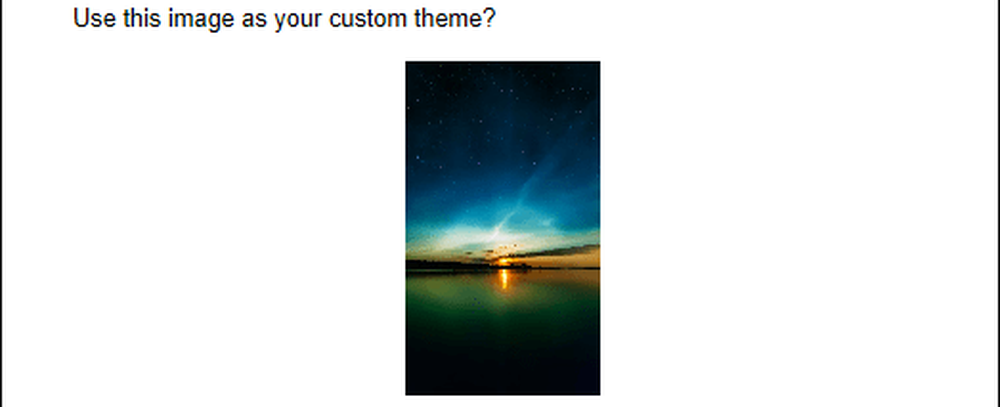
Si vous supprimez la photo, le thème sera désactivé. C'est simple!